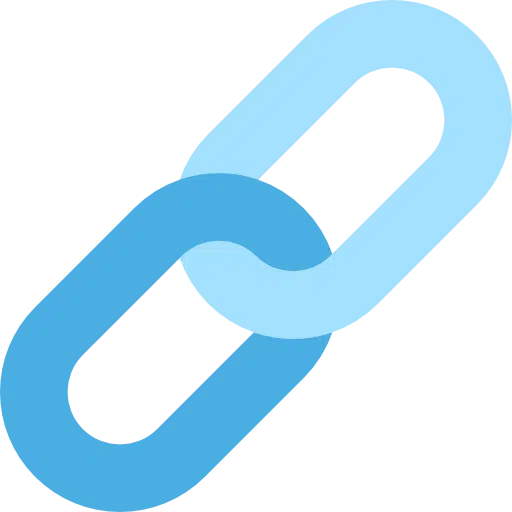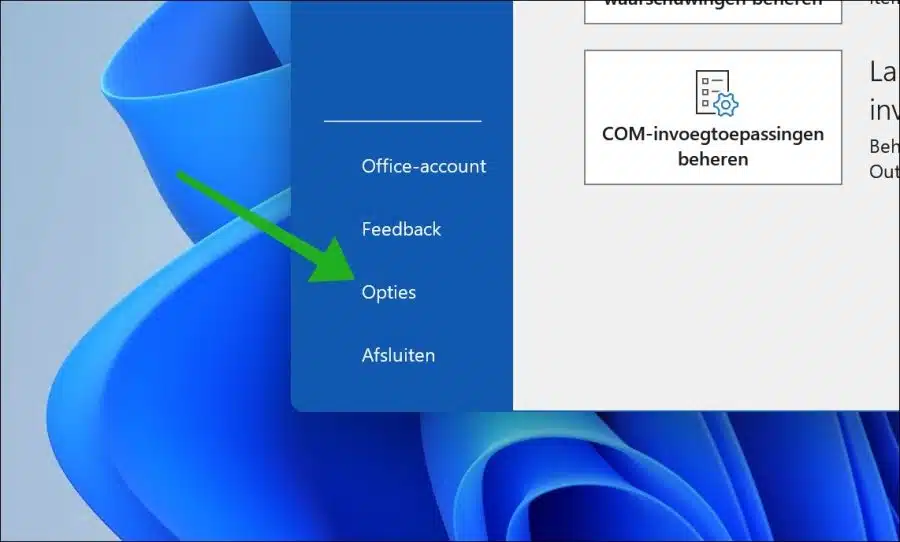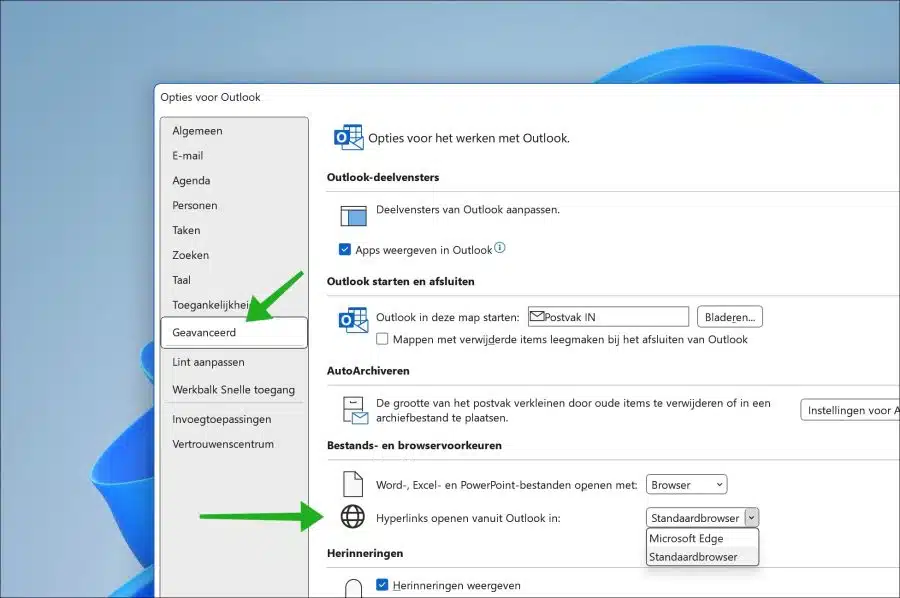यदि आपने डिफ़ॉल्ट ब्राउज़र को विंडोज 11 या विंडोज 10 में बदल दिया है, तो आउटलुक के माध्यम से आपके द्वारा खोले गए हाइपरलिंक अभी भी माइक्रोसॉफ्ट एज में खुलेंगे।
आप आउटलुक को सेट कर सकते हैं ताकि हाइपरलिंक Google क्रोम ब्राउज़र में आउटलुक के माध्यम से भी खोले जा सकें। यह आपको डिफ़ॉल्ट Microsoft Edge ब्राउज़र के बजाय Chrome ब्राउज़र के माध्यम से सभी रेफ़रल करने की अनुमति देता है।
आउटलुक में Google Chrome को डिफ़ॉल्ट ब्राउज़र के रूप में सेट करें
आरंभ करने के लिए, आउटलुक ऐप खोलें। फिर मेनू में "फ़ाइल" पर क्लिक करें और फिर विंडो के नीचे "विकल्प" पर क्लिक करें।
बाईं ओर मेनू में "उन्नत" पर क्लिक करें। "आउटलुक से हाइपरलिंक खोलें" सेटिंग में, "माइक्रोसॉफ्ट एज" ब्राउज़र "डिफ़ॉल्ट ब्राउज़र" में बदल जाता है।
जब आप Google ने Chrome को डिफ़ॉल्ट ब्राउज़र के रूप में सेट किया था आउटलुक में लिंक अब Google Chrome के माध्यम से खुलते हैं। आप इसे फ़ायरफ़ॉक्स जैसे अन्य ब्राउज़रों के लिए भी कर सकते हैं।
मुझे आशा है कि मैंने आपको इससे अवगत करा दिया होगा। पढ़ने के लिए आपका शुक्रिया!
यह भी पढ़ें: विंडोज़ 11 के लिए नए आउटलुक ऐप में ईमेल अकाउंट जोड़ें